Nio anledningar att välja Inoreader som RSS-läsare
| blogg100 | inoreader | omvarldsbevakning | rss | Lästid: 3 minuter (3322 tecken)
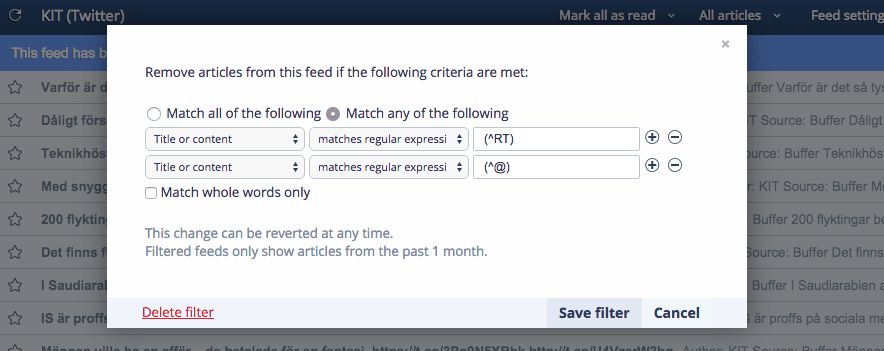
Vill du på ett så enkelt sätt som möjligt kunna hålla koll på dina favoritsajter behöver du en RSS-läsare. Vilken jag rekommenderar har varierat under åren. Just nu är det Inoreader, av nio anledningar som bland annat ser till att inflödet blir hanterbart även om du har många RSS-flöden du vill följa.
En molntjänst #
Inoreader är, precis som många andra RSS-läsare idag, en molntjänst. Det innebär att du inte behöver installera något program i din dator för att använda Inoreader. Istället använder du din webbläsare. Precis som med e-post är det en stor fördel att inte låsa in RSS-flödena i datorn, utan kan läsa dem i både pekplatta och mobiltelefon också.
Däremot finns det appar som gör att du inte använda webbversionen av Inoreader i din mobiltelefon eller pekplatta.
Mer än RSS #
RSS-flöden är inte de ända flöden du är intresserad av. Och Inoreader har funktioner som gör det möjligt att följa både Twitter-konton och Facebook-sidor. Varför det är en bra grej återkommer jag till.
Stående sökningar i dina prenumerationer #
Du är kanske intresserad av pressmeddelanden från någon av landets myndigheter. Men du är inte intresserad av allt som den myndigheten publicerar, utan bara saker som rör din kommun. I Inoreader kan du sätta upp en så kallad aktiv sökning. Den kommer bara att visa olästa rubriker när det kommer något från myndigheten och som innehåller namnet på din kommun (eller vilka sökord du är intresserad av).
Sökningar i alla RSS-flöden #
Blir du betalande kund går det dessutom att söka i alla RSS-flöden som Inoreader hämtar in, inte bara i dem som du valt att prenumerera på. Det här är en funktion som jag främst använder i perioder då jag gör research om väldigt avgränsade ämnen och vill se vad som skrivs om dem på fler ställen än i de källor jag redan hittat. Med sökfunktionen går det också att skapa stående bevakning av det som Google News hittar, direkt inifrån Inoreader.
Virtuella överstrykningspennor #
Highlighters är ett annat sätt att se till att du inte missar det som är extra viktigt för dig. Funktionen ger dina sökord en annan färg, så att du tydligt ser dem.
Avancerade regler #
Vid sidan av de stående sökningarna och överstrykningspennorna finns också en regelfunktion som bland annat går att använda på rakt motsatt sätt: Om du vet att du aldrig är intresserad av att läsa artiklar som innehåller ett visst ord kan du markera som som lästa i samma ögonblick som de dyker upp i ditt Inoreader-konto.
Dela med kollegorna #
Om du har kollegor med ungefär samma intressen som du har erbjuder Inoreader en team-funktion. Den låter er dela intressanta artiklar med varandra utan att behöva fylla varandras inkorgar i e-posten.
Spara artiklar du inte hinner med #
Vid sidan av dina RSS-flöden hittar du massor av intressanta artiklar via andra kanaler. Vänner skickar e-post, länkar via Facebook, artiklar du ser när du besöker en nättidning och så vidare. Med Inoreaders webbläsartillägg kan du spara dem direkt till en mapp som heter Saved web pages. Istället för att fortsätta mejla länkar till dig själv eller skriva ut dem på papper är det här ett mycket bättre alternativ.
Kopplingar till andra tjänster #
Inoreader har också kopplingar till flera andra tjänster. Bland annat finns en Inoreader-kanal hos Ifttt. Den använder jag för att koppla ihop Inoreader med Buffer och automatiskt se till att jag på Twitter tipsar om de länkar som jag stjärnmärker när jag läser mina RSS-flöden.
Det här är ett inlägg i årets upplaga av #blogg100. Utmaningen handlar om att skriva ett blogginlägg varje dag under 100 dagar i sträck, med start den första mars. Jag är med för första gången och har bestämt mig för att skriva 100 inlägg som hjälper dig att använda din dator på ett smartare sätt, för att bli mindre stressad och mer effektiv.
För att inte missa något av det jag skriver kan du prenumerera på mejllistan här nedan. Eller lägga till min webbplats i din RSS-läsare.
Länkar till alla mina tips hittar du här.
[et_bloom_inline optin_id=optin_9]
